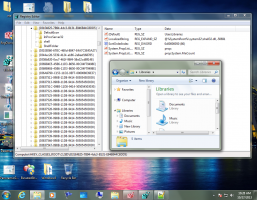Додајте апликацију Подешавања на класичну контролну таблу у оперативном систему Виндовс 10
Можете да додате апликацију Подешавања на класичну контролну таблу у оперативном систему Виндовс 10 ради ваше удобности.
Од прве верзије оперативног система Виндовс 10, објављене у јулу 2015, Мицрософт активно покушава да мигрира опције класичне контролне табле у нову апликацију Подешавања. Након шест година, многи корисници и даље преферирају стару контролну таблу. Ипак, многе поставке за Виндовс 10 сада су доступне искључиво у новој апликацији Подешавања. Стога, Мицрософт тера кориснике да користе и контролну таблу и подешавања.
Реклама
Постоји много начина да се отворите апликацију Подешавања у Виндовс 10. Ако активно користите класичну контролну таблу, можда ћете желети да додате пречицу апликације Подешавања на прву. У ствари, можете додајте све што желите на контролну таблу - апликације, датотеке, фасцикле, чаробњаци итд. На пример, неки корисници додајте МСЦОНФИГ на контролну таблу за бржи приступ.
Савет: Апликацију Виндовс подешавања можете покренути са било ког места у систему помоћу Победити + И пречица.
Да бисте додали пречицу апликације Подешавања на контролну таблу, потребно је да примените мало подешавање регистра. Све што ради је да креира још једну пречицу на класичној контролној табли.
Савет: Будите опрезни са датотекама регистратора, извршним и ДЛЛ библиотекама преузетим са извора којима немате поверења. Да бисте били сигурни да је датотека регистра безбедна, увек проверите шта ради. Да бисте то урадили, кликните десним тастером миша на датотеку и изаберите Уредити. Виндовс ће отворити Нотепад, где можете видети шта датотека регистратора ради када се покрене.
Како додати апликацију Подешавања на класичну контролну таблу
- Преузмите датотеке регистра у овој ЗИП архиви.
- Распакујте архиву у било коју фасциклу коју желите. То може бити радна површина, преузимања, документи итд.
- Деблокирајте преузете датотеке ако је потребно. Ако вас Виндовс 10 не спречава да отворите архиву и датотеке регистра у њему, прескочите овај корак.
- Кликните Додајте подешавања на Цонтрол Панел.рег датотеку и потврдите промене у Виндовс регистру.
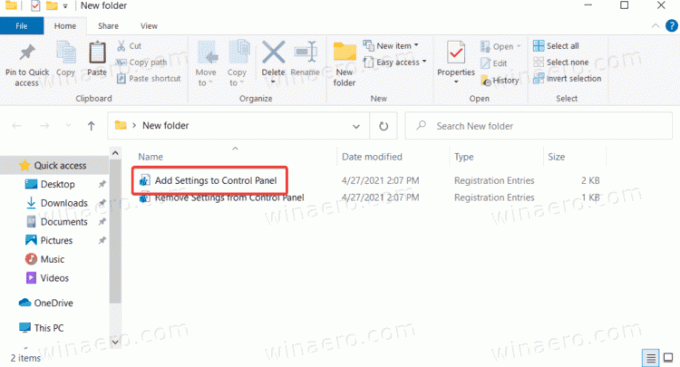
То је то. Сада можете приступити Виндовс подешавањима са класичне контролне табле. Ако користите приказ Велике иконе или Мале иконе, унос Подешавања ће бити тамо на листи, заједно са другим аплетима.
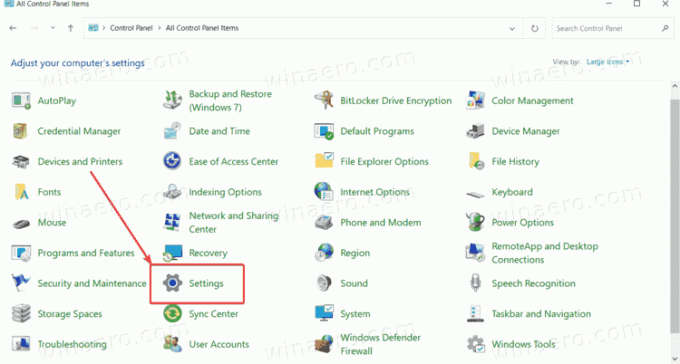
Ако више волите приказ категорије, идите на Систем и безбедност. Виндовс подешавања ће бити тамо на дну листе.
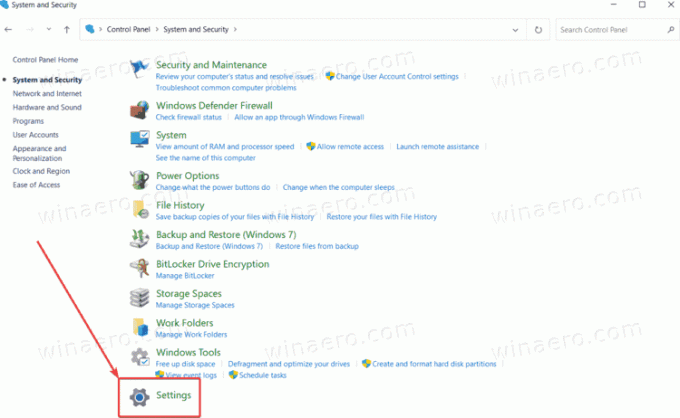
Уклоните апликацију Подешавања са класичне контролне табле
Да бисте уклонили подешавања са контролне табле, требало би да користите посебну *.рег датотеку укључену у исту архиву коју сте већ преузели. Само кликните на Уклоните подешавања са Цонтрол Панел.рег датотеку и потврдите промене регистра.
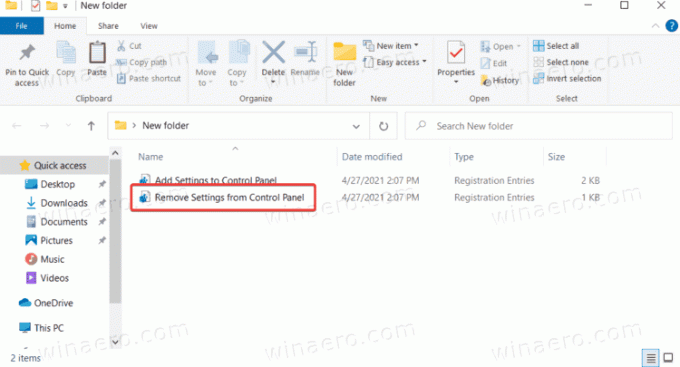
Готово. Нема потребе да поново покрећете рачунар или љуску истраживача.